Содержание
- Error: 8004E00F when trying to access COM+ Applications in Component Services
- Replies (4)
- 8004e00f com ошибка windows 10
- Re: Ошибка службы компонентов. Код ошибки 8004E00F — отсутствует связь СОМ+ с координатором распр. т
- Re: Ошибка службы компонентов. Код ошибки 8004E00F — отсутствует связь СОМ+ с координатором распр. т
- Re: Ошибка службы компонентов. Код ошибки 8004E00F — отсутствует связь СОМ+ с координатором распр. т
- Правила Сообщества
- Проверьте текущие предложения!
- Самые популярные сообщения
- Welcome to Ideation!
- 8004e00f com ошибка windows 10
- Re: Ошибка службы компонентов. Код ошибки 8004E00F — отсутствует связь СОМ+ с координатором распр. т
- Re: Ошибка службы компонентов. Код ошибки 8004E00F — отсутствует связь СОМ+ с координатором распр. т
- Re: Ошибка службы компонентов. Код ошибки 8004E00F — отсутствует связь СОМ+ с координатором распр. т
- Правила Сообщества
- Проверьте текущие предложения!
- Самые популярные сообщения
- Welcome to Ideation!
- Error code 8004E00F — COM+ was unable to talk to the MDTC
- Replies (12)
Error: 8004E00F when trying to access COM+ Applications in Component Services
my 3 others HP notebooks with Windows 10 Pro. All installed OK and no issues.
Once we applied the latest Windows updates, I am no longer able to access COM+ Applications in Component Services — Error code 8004E00F — COM+ was unable to talk to the MDTC. DTC service is running as Network Service.
After update 1809 on Windows 10 Pro getting COM+ error.
***Modified title from: COM+ error after 1809 update (Wndows 10 Pro on HP notebook)***
Thank you for writing to Microsoft Community Forums.
This error could be because of missing or damaged MS DTC or the Network Service account does not have sufficient permissions.
We can try the steps mentioned below and check if that helps in resolving the issue:
Method 1: Re-create the MS DTC log
Re-create the MS DTC log, and then restart the service. To do this, follow these steps:
Type Command Prompt in the search bar on the taskbar.
Right click on Command Prompt icon and click on Run as administrator.
At the Command Prompt, type the following command, and then press ENTER: msdtc –resetlog
Warning The msdtc -resetlog command can cause data corruption if it is used incorrectly. Make sure that you do not have any pending transactions when you run this command.
Type the following command, and then press ENTER: net start msdtc.
If Method 1 didn’t help, please follow Method 2.
Method 2: Re-registering the service
Note: Important this section, method, or task contains steps that tell you how to modify the registry. However, serious problems might occur if you modify the registry incorrectly. Therefore, make sure that you follow these steps carefully. For added protection, back up the registry before you modify it. Then, you can restore the registry if a problem occurs.
Follow the steps to take backup of registry .
Press the Windows logo key + R to open the Run dialog box.
Type regedit in the Run dialog box, then press Enter.
Navigate to the location: HKEY_LOCAL_MACHINESoftwareMicrosoftMSDTC
Right click on TurnOffRpcSecurity and select modify. Change the value to 1.
Now, in Run box, type services.msc.
Look for Distributed Transaction Coordinator and stop the service.
Double click on the service and click on Log On tab.
Now type NT AuthorityNetworkService under This account.
Leave the password section blank.
Click on Apply and OK.
Start the service.
Restart the computer.
Please reply with the status of the issue, we will be glad to help you further.
Microsoft Community — Moderator
4 people found this reply helpful
Was this reply helpful?
Sorry this didn’t help.
Great! Thanks for your feedback.
How satisfied are you with this reply?
Thanks for your feedback, it helps us improve the site.
Суть проблемы: нет доступа к приложениям СОМ+.
Переустановка чистой ОС, включение службы «Координатор распределенных транзакций»и связанных с ней служб, удаление всех приложений от Lenovo — ничего не помогает.
Версия ОС: Windows 10 Pro
Что можно с этим сделать?
![]()
214143 Вид страницы
![]()
- Posts: 9991
- регистрация: 10-08-2013
- место: Russian Federation
- Замечания: 214143
- Message 2 of 4
Re: Ошибка службы компонентов. Код ошибки 8004E00F — отсутствует связь СОМ+ с координатором распр. т
Дистрибутив чистый или самопальная сборка?
Проверьте, включена ли у вас эта служба — координатор распределенный транзакций.
![]()
54 Вид страницы
![]()
- Posts: 4
- регистрация: 03-27-2019
- место: Russian Federation
- Замечания: 54
- Message 3 of 4
Re: Ошибка службы компонентов. Код ошибки 8004E00F — отсутствует связь СОМ+ с координатором распр. т
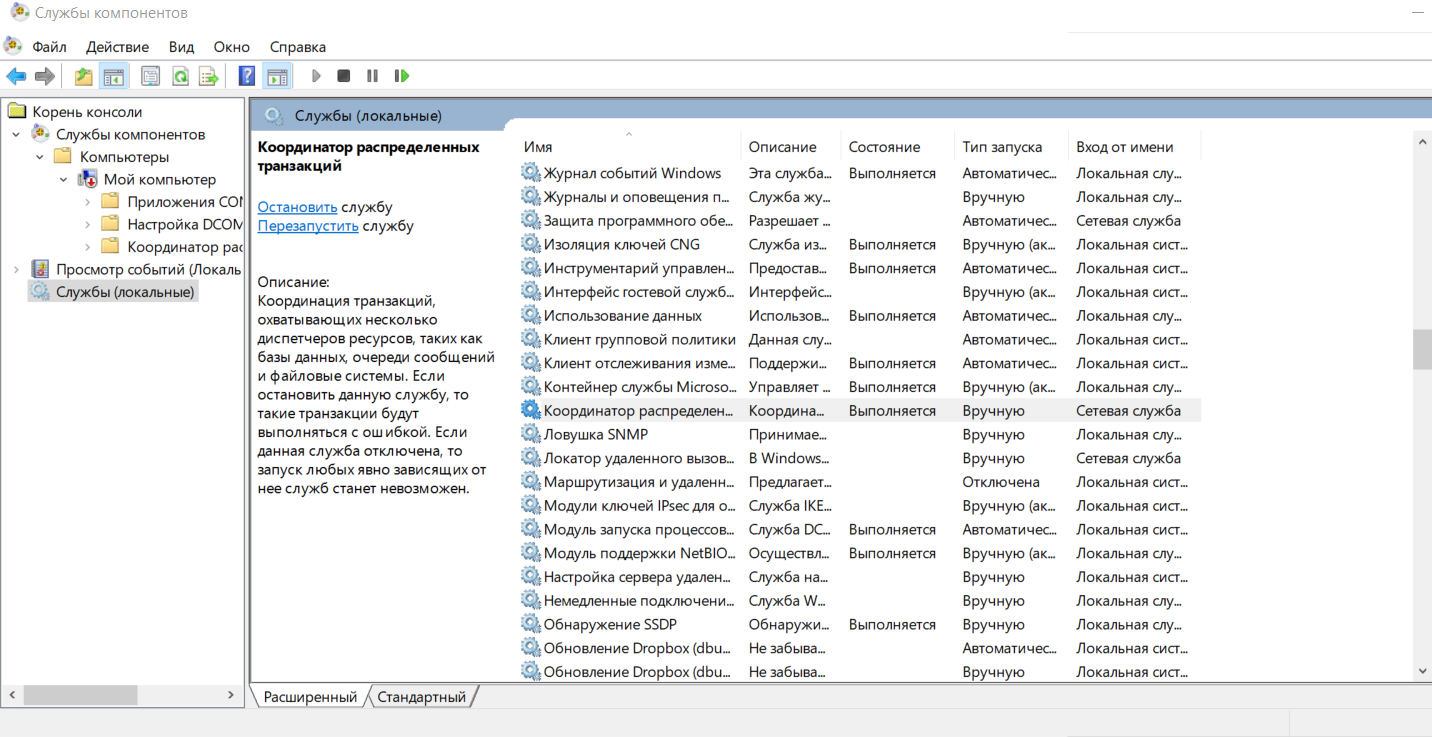
![]()
54 Вид страницы
![]()
- Posts: 4
- регистрация: 03-27-2019
- место: Russian Federation
- Замечания: 54
- Message 4 of 4
Re: Ошибка службы компонентов. Код ошибки 8004E00F — отсутствует связь СОМ+ с координатором распр. т
- Сообщество Lenovo
- Часто задаваемые вопросы
- Общая дискуссия
- Сервис и гарантия
- Ноутбуки IdeaPad
- Серия 1 и 100
- Серия 3 и 300
- Серия 5 и 500
- Серия 7 и 700
- Серия G
- Серия S
- Серия V
- Другие серии
- Legion
- Ноутбуки Legion cерия 5 и 500
- Ноутбуки Legion cерия 7 и 700
- Настольные компьютеры Legion
- Ноутбуки ThinkPad
- ThinkPad: Серия X1
- ThinkPad: Серия X
- ThinkPad: Серия T
- ThinkPad: Серия E
- ThinkPad: Серия L
- ThinkPad: Серия P
- Thinkbook
- Другие серии
- Планшеты
- Планшеты на базе ОС Андроид
- Планшеты на базе ОС Виндовс
- Ноутбуки Yoga
- Yoga
- Смартфоны
- Смартфоны Lenovo
- Настольные компьютеры
- Настольные компьютеры IdeaCentre
- Настольные компьютеры ThinkCentre
- Серверы
- Серверы
- Мониторы и дополнительное оборудование
- Мониторы ThinkVision
- Мониторы и дополнительное оборудование
- Операционные системы и ПО
- Операционные системы
Правила Сообщества
Пожалуйста, ознакомьтесь с правилами сообщества перед публикацией.
Проверьте текущие предложения!
Самые популярные сообщения
(Последние 7 дней)
- Имя пользователя
- Match exact username (no wildcards)
- User ID
- Email address
- Match exact email address (no wildcards)
- IP address
- Match any of the above criteria
- Duration of ban(Days)
- Duration of ban(Hours)
- Duration of ban(Minutes)
- Make ban permanent
- Internal reason for ban
- Public reason for ban
Welcome to Ideation!
Ideation sections have been created for customers to engage with us by discussing and promoting ideas and improvements relating to Lenovo’s products and services.
As a reminder, your participation in Ideation is governed by Lenovo’s website Terms of Use and by Lenovo’s Forums Community Guidelines. Additional terms governing the Ideation Program are included in the Ideation Terms and may be found here. For your convenience, here’s a
Quick summary of the highlights:
- This area is for ideas – improving our products or suggesting entirely new products – please keep technical support issues on the other boards designated for that purpose
- You’re giving your ideas freely for us to use so we can improve our offerings to you
- The ideas you give us are your own and are not confidential
- If we decide we want exclusive use of your idea, you’re agreeing to sell it to us at a fixed price
By clicking on “Yes” below you certify that you have read and agree to the Community Guidelines and the Ideation Terms, and acknowledge that by submitting any ideas, material, or information on the Ideation site you grant Lenovo the right to use any such submissions by you in any way without acknowledging, notifying, or compensating you, as described in those documents.
Суть проблемы: нет доступа к приложениям СОМ+.
Переустановка чистой ОС, включение службы «Координатор распределенных транзакций»и связанных с ней служб, удаление всех приложений от Lenovo — ничего не помогает.
Версия ОС: Windows 10 Pro
Что можно с этим сделать?
![]()
214143 Вид страницы
![]()
- Posts: 9991
- регистрация: 10-08-2013
- место: Russian Federation
- Замечания: 214143
- Message 2 of 4
Re: Ошибка службы компонентов. Код ошибки 8004E00F — отсутствует связь СОМ+ с координатором распр. т
Дистрибутив чистый или самопальная сборка?
Проверьте, включена ли у вас эта служба — координатор распределенный транзакций.
![]()
54 Вид страницы
![]()
- Posts: 4
- регистрация: 03-27-2019
- место: Russian Federation
- Замечания: 54
- Message 3 of 4
Re: Ошибка службы компонентов. Код ошибки 8004E00F — отсутствует связь СОМ+ с координатором распр. т
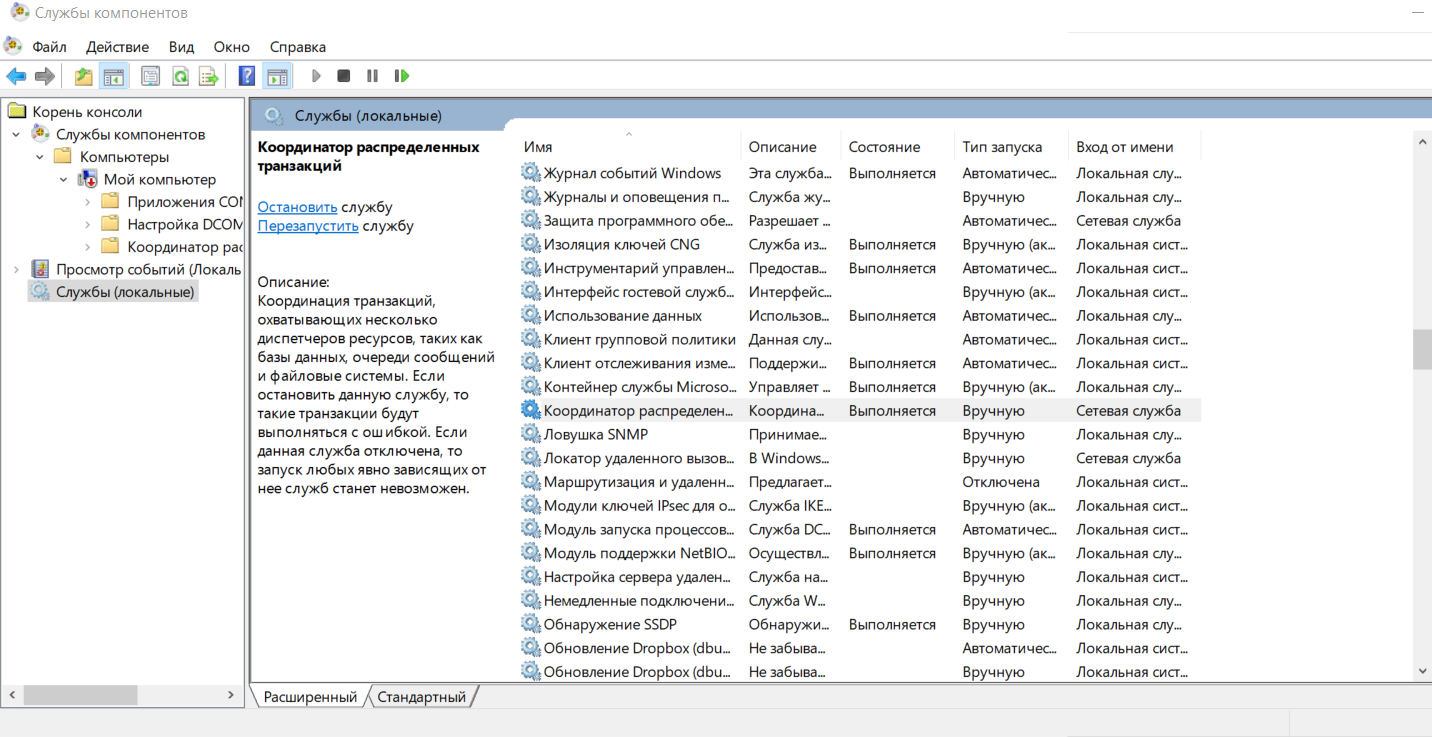
![]()
54 Вид страницы
![]()
- Posts: 4
- регистрация: 03-27-2019
- место: Russian Federation
- Замечания: 54
- Message 4 of 4
Re: Ошибка службы компонентов. Код ошибки 8004E00F — отсутствует связь СОМ+ с координатором распр. т
- Сообщество Lenovo
- Часто задаваемые вопросы
- Общая дискуссия
- Сервис и гарантия
- Ноутбуки IdeaPad
- Серия 1 и 100
- Серия 3 и 300
- Серия 5 и 500
- Серия 7 и 700
- Серия G
- Серия S
- Серия V
- Другие серии
- Legion
- Ноутбуки Legion cерия 5 и 500
- Ноутбуки Legion cерия 7 и 700
- Настольные компьютеры Legion
- Ноутбуки ThinkPad
- ThinkPad: Серия X1
- ThinkPad: Серия X
- ThinkPad: Серия T
- ThinkPad: Серия E
- ThinkPad: Серия L
- ThinkPad: Серия P
- Thinkbook
- Другие серии
- Планшеты
- Планшеты на базе ОС Андроид
- Планшеты на базе ОС Виндовс
- Ноутбуки Yoga
- Yoga
- Смартфоны
- Смартфоны Lenovo
- Настольные компьютеры
- Настольные компьютеры IdeaCentre
- Настольные компьютеры ThinkCentre
- Серверы
- Серверы
- Мониторы и дополнительное оборудование
- Мониторы ThinkVision
- Мониторы и дополнительное оборудование
- Операционные системы и ПО
- Операционные системы
Правила Сообщества
Пожалуйста, ознакомьтесь с правилами сообщества перед публикацией.
Проверьте текущие предложения!
Самые популярные сообщения
(Последние 7 дней)
- Имя пользователя
- Match exact username (no wildcards)
- User ID
- Email address
- Match exact email address (no wildcards)
- IP address
- Match any of the above criteria
- Duration of ban(Days)
- Duration of ban(Hours)
- Duration of ban(Minutes)
- Make ban permanent
- Internal reason for ban
- Public reason for ban
Welcome to Ideation!
Ideation sections have been created for customers to engage with us by discussing and promoting ideas and improvements relating to Lenovo’s products and services.
As a reminder, your participation in Ideation is governed by Lenovo’s website Terms of Use and by Lenovo’s Forums Community Guidelines. Additional terms governing the Ideation Program are included in the Ideation Terms and may be found here. For your convenience, here’s a
Quick summary of the highlights:
- This area is for ideas – improving our products or suggesting entirely new products – please keep technical support issues on the other boards designated for that purpose
- You’re giving your ideas freely for us to use so we can improve our offerings to you
- The ideas you give us are your own and are not confidential
- If we decide we want exclusive use of your idea, you’re agreeing to sell it to us at a fixed price
By clicking on “Yes” below you certify that you have read and agree to the Community Guidelines and the Ideation Terms, and acknowledge that by submitting any ideas, material, or information on the Ideation site you grant Lenovo the right to use any such submissions by you in any way without acknowledging, notifying, or compensating you, as described in those documents.
I’ve just installed Windows 10 Pro on a new machine using the Media Creation Tool. All installed OK and no issues. Once Ive applied the latest Windows updates I am no longer able to access COM+ Applications in Component Services — Error code 8004E00F — COM+ was unable to talk to the MDTC. DTC service is running as Network Service.
This was working fine prior to installing the updates:
* Please try a lower page number.
* Please enter only numbers.
* Please try a lower page number.
* Please enter only numbers.
Sorry for the inconvenience caused to you, Thank you so much for your valuable question please, If my understanding is right, I would suggest you to please see the below mentioned article once please (if not tried before) and see if it helps. I am hopeful that your query will be resolved, If the issue persists or if my understanding is different from your concern, kindly do let me know,waiting for your kind reply please.
Note: This is a non-Microsoft website. The page appears to be providing accurate, safe information. Watch out for ads on the site that may advertise products frequently classified as a PUP (Potentially Unwanted Products). Thoroughly research any product advertised on the site before you decide to download and install it.
Please let me know, if that helps and feel free to ask back any question.
Kind Regards:
Yasir
Was this reply helpful?
Sorry this didn’t help.
Great! Thanks for your feedback.
How satisfied are you with this reply?
Thanks for your feedback, it helps us improve the site.
How satisfied are you with this reply?
Thanks for your feedback.
I installed windows 10 on the computer in beginning of august 2018 using media creator tool, same as the original poster. I’m experiencing the exact same problem and the link provided does not help, I already tried it and all other old solutions that Google will find.
Was this reply helpful?
Sorry this didn’t help.
Great! Thanks for your feedback.
How satisfied are you with this reply?
Thanks for your feedback, it helps us improve the site.
How satisfied are you with this reply?
Thanks for your feedback.
After countless hours I managed to narrow down the problem to Creative drivers that Windows Update automatically installed even when turning off driver updates in Advanced System (I have the Aorus Gaming 7 motherboard).
I fixed the problem by using system restore prior to this update, installing the Realtek drivers (downloaded from Gigabytes website) whilst offline and configuring the following group policies:
2. Computer Configuration -> Administrative Templates -> Windows Components -> Windows Update -> Do not include drivers with Windows Update: Enabled
3. Computer Configuration -> Administrative Templates ->System -> Device Installation -> Specify search order for device driver source locations: Enabled (Do not search windows update)
Once rebooted windows no longer automatically installed the drivers which broke Component Services communication to the MDTC. Not ideal but the only workaround I could find.
1 person found this reply helpful
Was this reply helpful?
Sorry this didn’t help.
Great! Thanks for your feedback.
How satisfied are you with this reply?
Thanks for your feedback, it helps us improve the site.
How satisfied are you with this reply?
Thanks for your feedback.
Thanks for the info!
I have this problem on a new 2018 macbook pro with bootcamp. I also spent a lot of hours trying to solve it, but in the end I decided to reinstall windows. After reinstall the Component Services worked again, but then I completed bootcamp’s setup to add the drivers for the mac and after reboot Component Services stopped working (MSDTC error). I did not have any network connection setup so it cannot have been any updates involved so I guess something among the bootcamp drivers just makes Component Services unable to communicate with MSDTC. I am not sure which driver yet.
You mentioned realtek drivers, were they the ones that caused the error for you? What device were they for, network or something else?
Was this reply helpful?
Sorry this didn’t help.
Great! Thanks for your feedback.
How satisfied are you with this reply?
Thanks for your feedback, it helps us improve the site.
How satisfied are you with this reply?
Thanks for your feedback.
After much trial and error I found what is causing the error. It is the combination of Apple Audio drivers and Dolby drivers (atmos). Here is how to reproduce it:
1. Start bootcamp assistant in OSX and set it toinstall windows 10.
2. After installation is complete and windows starts with the setup wizard for bootcamp, cancel the setup so no drivers gets installed.
3. COM+ is OK at this point
4. Manually download the bootcamp files using the bootcamp assistant in OSX (WindowsSupport files) and copy them to Windows.
5. Manually install these driver files by clicking on the .inf file and select «install»:
BootCampDriversAppleAppleAudio AppleAudio.inf
BootCampDriversAppleAppleAudio AppleAudio_1880106B.inf
7. COM+ now has the MSDTC error.
The solution is this:
1. Start bootcamp assistant in OSX and set it toinstall windows 10.
2. After installation is complete and windows starts with the setup wizard for bootcamp, cancel the setup so no drivers gets installed.
3. In the partition OSXRESERVED (drive D:) you will find the bootcamp files. Delete this folder: » BootCampDriversDolby» and then run BootCampsetup.exe.
4. Now all drivers except the Dolby ones get installed and COM+ will work after installation.
3 people found this reply helpful
Was this reply helpful?
Sorry this didn’t help.
Great! Thanks for your feedback.
How satisfied are you with this reply?
Thanks for your feedback, it helps us improve the site.
How satisfied are you with this reply?
Thanks for your feedback.
Having the same issue with COM+ failure
On my laptop(Lenovo Legion Y530 + Windows 10 64 bit) after installing Realtek audio drivers — COM+ application stopping to work. BTW, no matter how I’m installing audio driver: downloaded from lenovo website or from Windows Update
That issue with COM+ affecting MSDTC service and it’s very critical to me, as I need that service everyday.
If someone knows what do — please advise something.
Was this reply helpful?
Sorry this didn’t help.
Great! Thanks for your feedback.
How satisfied are you with this reply?
Thanks for your feedback, it helps us improve the site.
How satisfied are you with this reply?
Thanks for your feedback.
Found one solution how to avoid issue
Thanks to jonaskello with trick for «Dolby» folder, help me a lot
First of all you need install new copy of Windows 10, otherwise I don’t know how to fix this in already installed OS
1) First of all you need this file wushowhide.diagcab, you can download it here, from official site
This file allows you avoid to install windows updates which you don’t need, in my version it will be Dolby drivers
2) Install Windows 10 offline. Do not make connection to the internet.
3) Start installing audio drivers
4) After setup wizard extract files, on my laptop into C:DriversAudio, remove/delete folder C:DriversAudioSourceThirdPartyDolby
5) Press «Launch installing drivers» on setup wizard, audio drivers will be installed
6) Plug TCP cable or connect to the WiFi, you need internet now
7) Run file wushowhide.diagcab, find Dolby-Extension update and mark it
And that’s, MSDTC are not broken
9) Continue to install drivers, softwares
Hope this post will someones
— Laptop: Lenovo Legion Y530-15ICH ( 81FV00LSRA )
— OS: Windows 10 Pro, created by MediaCreationTool1803, August
— Drivers which conflicts with OS: Audio Driver for Windows 10 (64-bit) — Legion Y530-15ICH 6.0.1.8403_WHQL
Was this reply helpful?
Sorry this didn’t help.
Great! Thanks for your feedback.
How satisfied are you with this reply?
Thanks for your feedback, it helps us improve the site.
How satisfied are you with this reply?
Thanks for your feedback.
I encountered the same problem, MSDTC suddenly stopped working with the same error 8004E00F. Tried EVERY configuration option for DTC, OLE and RPC to fix this problem.
In Event Viewer found this entry that could be related:
Cluster API call failed with error code: 0x800706D9. Cluster API function: OpenClusterEx Arguments: lpszClusterName: (null)
Tried to diagnose what exactly Dolby DAX3 could break in DCOM/COM+ config, disabled the Windows Service «Dolby DAX API Service» — didn’t help.
Tried to uninstall kb4343909 — didn’t help.
I have no ideas how could any recent update so badly break MSDTC that is used by tons of apps!
1 person found this reply helpful
Was this reply helpful?
Sorry this didn’t help.
Great! Thanks for your feedback.
How satisfied are you with this reply?
Thanks for your feedback, it helps us improve the site.
How satisfied are you with this reply?
Thanks for your feedback.
I spent two days tracking this down as a software package my company develops relies on COM+
In the end it turns out to be a DOLBY service that blocks COM+ / MSDTC.
When disabled and rebooted the COM+ system works fine. Then starting the service it still works fine.
I set the service to delayed start and this has resolved the issue on a PC I was investigating (Lenovo Flex).
I had several such instances globally with Lenovo/HP/Dell. They all share the same Realtek driver that breaks this as soon as the first Windows Updates get installed. I traced this by doing a clean offline install and then searching for the driver that breaks it.
The service is DOLBYDAXAPI. Try to set it to delayed start from the services menu and reboot.
Windows Registry Editor Version 5.00
[HKEY_LOCAL_MACHINESYSTEMControlSet001ServicesDolbyDAXAPI]
«Start»=dword:00000002
«DelayedAutostart»=dword:00000001
[HKEY_LOCAL_MACHINESYSTEMCurrentControlSetServicesDolbyDAXAPI]
«Start»=dword:00000002
«DelayedAutostart»=dword:00000001
Ошибка библиотеки «Стандартные изделия»
Автор letsev, 07.04.19, 13:40:59
« предыдущая — следующая »
0 Пользователей и 1 гость просматривают эту тему.
Внимание! В этом решении вам не нужно устанавливать стороннее ПО, а также переустанавливать ОС.
[/b]
Всем здравствуйте!
Ни одно из приведённых решений мне не помогло, поэтому пишу своё. Переустанавливать Windows мне не хотелось, т. к. совсем недавно ставил ОС.
1. Переходим в службу компонентов(Win+R, вводим в поле dcomcnfg);
2. Переходим в раздел «Службы (локальные)»;
3. Ищем службу «Система событий COM+»
3.2. Заходим в свойства
3.3. Выбираем тип запуска Автоматически
3.3. Запускаем службу
4. Ищем службу «Системное приложение COM+»
5. Заходим в раздел «Зависимости»
5.1. По выше приведённому алгоритму включаем и запускаем все службы-зависимости
6. Включаем и запускаем службу «Системное приложение COM+»
После выполнения всех действий даже не нужно переустанавливать КОМПАС.
Если не помогло — проверьте другие службы, связанные с COM+ и включите все их зависимости (хотя, скорее всего, вам помог алгоритм).
была недавно такая ошибка, решил просто — запустил установщик компаса 18.1 и просто нажал исправить, все нужные службы перезапустились и вск ок стало. даже обновления не нужно было переустанавливать
Цитата: Nelegal4eg от 20.07.19, 05:45:51Спасибо инструкция работает. Я немного ее дополню…
1. Нужно запустить службы:
· Уведомление о системных событиях (System Event Notification)
после этой службы у вас запустятся
Система событий COM+ (COM+ Event System): (нужно проверить и самому запустить, в свойствах поставить автоматически)
Перезагружаетесь (я не перезагружал комп)
далее по инструкции указанной выше: заходите в СЛУЖБЫ КОМПОНЕНТОВ (в пуске — администрирование),
мой компьютер — свойства — ставите делегирование — ПРИМЕНИТЬ!
Запускаете установку компаса и галочку ИСПРАВИТЬ.Спасибо огромное, инструкция помогла, только есть уточнение: чтобы запустить уведомление о системных событиях нужно зайти в «службы (локальные)» и там найти Уведомление о системных событиях и Система событий COM+
Столкнулся с проблемой, нет доступа в свойства компьютера для изменения настроек COM+. Перерыл весь интернет, а оказалось, что команду dcomcnfg нужно просто открыть от имени администратора.
Перечитали гору информации (нет две горы). Писали на многих форумах, но ничего не помогало.
Однако было замечено, что на чистой системе «Системное приложение COM+» работают.
Подозрения пали на драйвера. Стали ставить по одному — и всё отлично. Получается ошибались? И тут неожиданно прилетает обновление от WIN 10 и о чудо «Системное приложение COM+» опять сломались. КАРЛ! Опять! 
В этот раз заметили уведомление об установке драйвера контроллера High definition audio (Microsoft).
А что если снести этот драйвер к чертям? Удалили и всё заработало!!!! 
Вот кто мог подумать, что драйвера от контроллера High definition audio microsoft — это виновник неработающих приложений COM+. 
Тут всё как то непредсказуемо. У меня тоже есть High definition audio (Microsoft) с новыми драйверами, но на работу COM+ вроде не повлияло.
Ещё момент, настройка Служб компонентов (см. рис) совсем не такая как рекомендовала техподдержка, но тем не менее все библиотеки работают. Достаточно было просто переустановить Компас после обновления 2004.
Тоже оказалась такая проблема. У меня она точно была из-того что отключил эту службу в Win 10 Tweaker. После включения перезагрузка ПК.
Прочитав всё вышеизложенное складывается впечатление, что проблема не в ПО Аскон, а в ОС (Windows).
Не очень понимаю зачем менять настройки всей ОС для корректной работы одного приложения?
Цитата: DimmanTemir от 23.11.19, 17:21:48Ребят, специально зарегистрировался, чтобы написать решение проблемы.
У меня Ноутбук Lenovo 330S, Windows 10 домашняя.У меня не открывались библиотеки стандартных изделий. Как и у всех выходило сообщение Внутренняя ошибка и т.п.
Как тут советовали «Чистую» установку Windows делать не стал. Это муторно. Да и в форумах писали, что от этого нет толку.
Виной всему было Отсутствие связи COM+ с координатором распределенных транзакций за кодом 80044Е00F.
Решение проблемы:1. Переходим в СЛУЖБУ КОМПОНЕНТОВ через «Выполнить» (Win+R), набираем dcomcnfg.
2. Заходим на вкладку Службы (локальные).
3. Находим службу Dolby DAX API Service и отключаем ее. Заходим в ее свойства и выбираем вместо Автоматически — Отключить.
4. Находим «Система событий COM+» и отключаем ее. И тут я нашел еще один факт. При отключении этой службы происходит лаг с компонентом Intel(R) HD Graphics Contriol Panel Service. Он слетает.
4.1. Необходимо подняться выше по списку найти Intel(R) HD Graphics Contriol Panel Service и включить его вручную.
4.2. Далее включить «Систему событий COM+»
4.3. Включить «Системное приложение COM+».
4.5. Подняться чуть выше, найти «Координатор распределенных транзакций» и перезагрузить его.
5. В дереве «Службы компонентов» перейти на «Службы компонентов» — «Компьютеры» — «Мой компьютер» — «Приложения COM+» и удостовериться, что оно стало рабочим.
6. Перезагружаем ПК.
7. Ставим Компас заново или на исправление.
8. Проверяем работоспособность.Как поясняет один опытный пользователь на зарубежном форуме. Майкрософт доверяет компании Dolby ваять свои драйвера самим, а в них имеется ошибка, которая блокирует службы COM+. Он даже в переписке с Саппортом доказал им это, но им как то все равно.
Если же и это не поможет (я промучился с вариантами — 5 часов), тогда я Вам сожалею.
Специально зарегистрировался, чтобы сказать спасибо!
Спасибо, Добрый Человек!!!
Выполнил описанные действия, но «Приложения COM+» стали рабочими только после перезагрузки ПК. Стандартные изделия стали доступны после выполнения восстановления Компас (версия 19).
У меня ноутбук Razer Blade 15, ОС Windows 10.
ПС. Алгоритм восстановления сохранил на будущее в заметках.
Цитата: letsev от 07.04.19, 13:40:59Установлена пробная версия программы Компас-3d v18.1.3 (64-разрядная).
При попытке вставить элемент в сборку (или в чертеж) из библиотеки «Стандартные изделия» появляется окно с ошибкой:
«Внутренняя ошибка
Ошибка подключения к серверу.
Класс не зарегистрирован, ClassID: {1E0D0848-957C-4C84-AD2D-60B7E1FA44FD}
Host: «»Кто-нибудь сталкивался с таким? Как решить эту проблему?
Windows 10 Pro (64), I5-8300H, Samsung SSD 970 EVO 250 Gb, 16 Gb (ноутбук Lenovo).
P.S.
Пробовал восстанавливать указанную библиотеку через «удаление или изменение программы», переустанавливать программу на «чистую» систему с отключенными антивирусом и контролем учетных записей — тот же «нулевой» результат.
На новом ноутбуке Lenovo обнаружил точно такую же проблему. Установлена Windows 10 Корпоративная, версия 1809. Проблему решил следующим образом: отключил локальную службу Lenovo Fn and function keys service. Значок Мой компьютер стал без красной стрелки и папка Приложения COM+ стала открываться. После восстановления КОМПАС 18.1, приложение Стандартные изделия заработало!
Цитата: DimmanTemir от 23.11.19, 17:21:48Ребят, специально зарегистрировался, чтобы написать решение проблемы.
У меня Ноутбук Lenovo 330S, Windows 10 домашняя.У меня не открывались библиотеки стандартных изделий. Как и у всех выходило сообщение Внутренняя ошибка и т.п.
Как тут советовали «Чистую» установку Windows делать не стал. Это муторно. Да и в форумах писали, что от этого нет толку.
Виной всему было Отсутствие связи COM+ с координатором распределенных транзакций за кодом 80044Е00F.
Решение проблемы:1. Переходим в СЛУЖБУ КОМПОНЕНТОВ через «Выполнить» (Win+R), набираем dcomcnfg.
2. Заходим на вкладку Службы (локальные).
3. Находим службу Dolby DAX API Service и отключаем ее. Заходим в ее свойства и выбираем вместо Автоматически — Отключить.
4. Находим «Система событий COM+» и отключаем ее. И тут я нашел еще один факт. При отключении этой службы происходит лаг с компонентом Intel(R) HD Graphics Contriol Panel Service. Он слетает.
4.1. Необходимо подняться выше по списку найти Intel(R) HD Graphics Contriol Panel Service и включить его вручную.
4.2. Далее включить «Систему событий COM+»
4.3. Включить «Системное приложение COM+».
4.5. Подняться чуть выше, найти «Координатор распределенных транзакций» и перезагрузить его.
5. В дереве «Службы компонентов» перейти на «Службы компонентов» — «Компьютеры» — «Мой компьютер» — «Приложения COM+» и удостовериться, что оно стало рабочим.
6. Перезагружаем ПК.
7. Ставим Компас заново или на исправление.
8. Проверяем работоспособность.Как поясняет один опытный пользователь на зарубежном форуме. Майкрософт доверяет компании Dolby ваять свои драйвера самим, а в них имеется ошибка, которая блокирует службы COM+. Он даже в переписке с Саппортом доказал им это, но им как то все равно.
Если же и это не поможет (я промучился с вариантами — 5 часов), тогда я Вам сожалею.
Дело в том что у меня не запускается координатор выдает ошибку
Цитата: letsev от 08.04.19, 08:48:35«Перевод» (частично — цитирование) ответа СТП:
Кнопка «Пуск» > «Служебные — Windows» > «Выполнить» > dcomcnfg.
В оснастке «Службы компонентов» открыть раздел «Приложения COM+», для пункта PartlibApplications открыть свойства и на вкладке «Удостоверение» установить запуск от Локальная служба — встроенная учетная запись службы — ОК.
Если служба Com+ не запущена, то её необходимо запустить.
Если компонент Partlib отсутствует в службах компонентов, то запустить повторно установку базовой конфигурации Компас-3D и выбрать вариант «исправить».
P.S.
Если кому-то поможет — отпишитесь и дополните, если лень не будет!
Привет! Благодарю зо совет.
У меня получилось так. Только на одном компе из многих HP (стационарные компьютеры) не запускались стандартные издения. В dcomcnfg оказалось, что COM+ выдаёт ошибку: «Код ошибки 8004E00F — Отсутствует связь COM+ с координатором распределенных транзакций.» Все необходимые службы запущены. Оказалось, что в службах нужно отключить HP Analytics service. После чего запустить установку базовой конфигурации Компас-3D, т.е. «исправить». Всё заработало. )
)
Цитата: DimmanTemir от 23.11.19, 17:21:48Решение проблемы:
4. Находим «Система событий COM+» и отключаем ее. И тут я нашел еще один факт. При отключении этой службы происходит лаг с компонентом Intel(R) HD Graphics Contriol Panel Service. Он слетает.
столкнулся с подобной проблемой.
на Windows 10 не работали службы COM+.
Оказалось службы «Системное приложение COM+» и «Система событий COM+» были просто отключены. После ручного включения служб и выполнения следующей инструкции:
Цитата: undefinedВ оснастке «Службы компонентов» открыть раздел «Приложения COM+», для пункта PartlibApplications открыть свойства и на вкладке «Удостоверение» установить запуск от Локальная служба — встроенная учетная запись службы
библиотека стандартных изделий заработала.
Ошибка подключения библиотеки стандартных изделий после того как я удалил Компас20 и установил 21. Удалил с помощью RevoUninstaler.
Пробовал все что указано выше:
Система событий COM+ включал/выключал ни на что ругается (в запуске)
Системное приложение COM+ включал/выключал ни на что ругается (в запуске)
PARTLIB Server Application-Удостоверение:Системная учетная запись перещелкивал и на текущего и на локальную
в итоге ничего не запускается
Компьютер стационарный без связи с внешним миром, так что внешние дрова накатанные не могли повлиять. Возможно реестер зацепило при удалении, но с таким связываюсь впервые. Какие еще параметры Винды 10 посмотреть, какие службы?
Ярлык PartLib Server Aplication отказывается вращаться
- Форум пользователей ПО АСКОН
-
►
Смежные вопросы -
►
Разное -
►
Установка и настройка ПО АСКОН -
►
Ошибка библиотеки «Стандартные изделия»
Здравствуйте, Друзья!
Столкнулась на работе с такой проблемой. На одном из новых компьютеров HP программа Компас отказалась загружать стандартные изделия. Такая ошибка:
Компас-3D при попытке вызвать команду Стандартные издения выдаёт Внутреннюю ошибку Ошибка подключения к серверу. Класс не зарегистрирован, ClassID: {1E0D0843-957C-4C84-AD2D-60B7E1FA44FD} Host: » «
Где посоветовали зайти в «Службы компонентов» (команда dcomcnfg)
Кнопка «Пуск» > «Служебные — Windows» > «Выполнить» > dcomcnfg. В оснастке «Службы компонентов» открыть раздел «Приложения COM+», для пункта PartlibApplications открыть свойства и на вкладке «Удостоверение» установить запуск от Локальная служба — встроенная учетная запись службы — ОК.
Если служба Com+ не запущена, то её необходимо запустить.
Службы запущены:
— Система событий COM+
— Системное приложение COM+ (COMSysApp)
— Координатор распределенных транзакций (MSDTC)
— Удаленный вызов процедур (RPC) (Remote Procedure Call (RPC))
— Диспетчер учетных записей безопасности (Security Accounts Manager)
Однако раздел COM+ в «Службе компонентов» выдаёт ошибку при попытке пройти по каталогам. Он отмечен кроасной стрелочкой.
Ошибка при обработке последней операции. Код ошибки 8004E00F — Отсутствует связь COM+ с координатором распределенных транзакций.
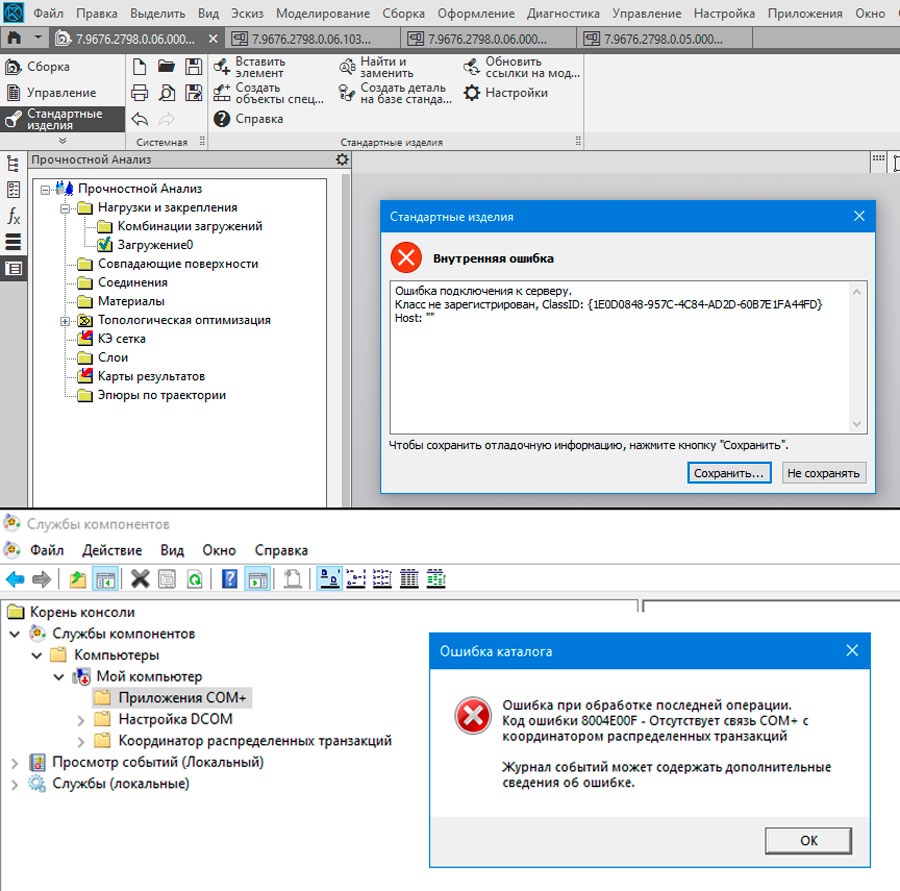
Вот тут https://habr.com/ru/post/463787/ я узнала, что необходимо отключить службу HP Analytics service. После чело проблема со второй ошибкой (COM+) была решена.
Ошибку с Компасом исправила переустановка базовой конфигурации Компас-3D (выбрать вариант «исправить»).

Всё заработало.))
Спасибо за внимание.
С уважением, ShadeNataly.
**************************
Прошу Вас посмотреть и по возможности прокомментировать некоторые из моих НОВЫХ отзывов (по ссылке):
1) Подсчет калорий Считаю и худею
2) Маска для лица Avon SPA Антиоксидантная охлаждающая «Арктическая брусника»
3) Остров фантазий (Fantasy Island) (2020, фильм)
4) Ополаскиватель для полости рта Лесной бальзам Organic oils Минеральное укрепление
5) Сумка Женская ЭКО-К Мультицвет
6) Шоколад Бабаевский Темный с миндалем
Спасибо Вам за просмотры и комментарии!
Это ошибка, которая может появляться как самостоятельно, так и вместе с другими ошибками. Выглядит обычно таким образом: “Error Code 080004005. Unspecified error”. Но все они легко решаются.
Почему появляется данное сообщение?
Код ошибок 0x80004005 обычно происходит при доступе к общим папкам или дискам, при использовании определенных программ или при установке обновлений. Вот наиболее распространенные причины кода ошибок 0x80004005:
Компания Microsoft по-прежнему не решила многочисленные проблемы с глобальными обновлениями «Виндовс». Пользователи компьютеров часто встречают ошибку:
Это может быть связано с рядом причин, наиболее распространенными из них являются следующие:
К счастью, есть способы решения для каждого из этих сценариев.
Способ исправления проблем с активацией
Первое, что мы должны сделать – это убедиться в активации операционной системы. Для исправления ошибки 0x80004005 необходимо открыть меню «Пуск», а затем выбрать «Парраметры». В открывшемся окне выбираем пункт «Обновление и безопасность» и в появившемся списке слева нажимаем на «Устранение неполадок». Таким образом мы открыли еще одну вкладку, в которой необходимо запустить диагностику и устранить неполадку «Центра обновления». В большинстве случаев все проблемы будут решены в автоматическом режиме.
Способ исправления проблем с поврежденными файлами
Достаточно часто случается, что поврежден системный файл opencl. dll, из-за которого возникает сообщение “Error Code 0x80004005. Unspecified error“. Для проверки целостности и устранения проблемы вы можете воспользоваться одним из встроенных в Windows 10 инструментов: SFC (система проверки файлов) или DISM (обслуживание и управление образами обновления).
Также можно попробовать полностью очистить директорию загрузки файлов обновления. Для этого запустите файловый менеджер и перейдите в папку «C:WindowsSoftwareDistributionDownload». После чего удалите все файлы и другие папки, которые увидите. Это заставит Windows 10 загрузить все файлы обновления заново.
Ошибка при попытке доступа к общим папкам и дискам
Если код 0x80004005 появляется при попытке доступа к общим папкам и дискам, то проблема может быть в реестре или в наличии скрытых виртуальных сетевых адаптеров.
Способ исправления ошибки 0x 80004005 в реестре
В обоих случаях ставим значение «1», и не забудьте нажать «ОК». Возможно, потребуется перезагрузка компьютера.
Внимание! Не удаляйте и не меняйте ничего в реестре, если вы не знаете, что делаете.
Способ исправления лишних виртуальных сетевых устройств
Нажмите кнопки «Windows» + R и введите hdwwiz. cpl. Так вы быстро попадете в диспетчер устройств. Нажмите «Вид» в меню и выберите «Показать скрытые устройства». Просмотрите список сетевых адаптеров. Если вы увидели устройство под названием Microsoft 6to4, то они, вероятнее всего, и стали причиной ошибки 80004005. Их надо удалить.
После этого перезагрузите компьютер и проверьте результат.
«E-FAIL 0x80004005» в VirtualBox
Появление 0x80004005 на VirtualBox обычно связана с ключом реестра.
Способ исправления
Нажмите кнопки «Windows» + R. В появившемся окне введите regedit для открытия редактора реестра. Перейдите к следующему пути реестра:
Если сообщение с надписью 80004005 по-прежнему появляется, то:
Вывод
Любая неисправность в работе Windows 10 поддается лечению. Но самый верный, а для многих единственный, способ исправить ошибку 0x 80004005 – это чистая установка «Виндовс 10». При этом удалятся все сохраненные данные, установленные приложения и ошибки.
3 основных способа исправить код ошибки подключения OneDrive 0x8004de40 в Windows 10
OneDrive, возможно, является одним из лучших облачных хранилищ и решений для резервного копирования для компьютеров Windows. Его функции безграничны, и он так же прост в использовании, как и в настройке. При его использовании вы будете время от времени сталкиваться с некоторыми сбоями. Типичным примером является код ошибки 0x8004de40, который указывает на то, что приложение OneDrive сталкивается с некоторыми проблемами с подключением. Если ваше приложение OneDrive отображает эту ошибку, мы объясним три различных способа ее устранения в следующих абзацах.
К каждой проблеме / проблеме OneDrive прилагается код ошибки, который помогает легко диагностировать, что пошло не так с приложением. Мы объясним, что вызывает ошибку 0x8004de40 и как ее исправить ниже.
Чтобы узнать о других кодах ошибок OneDrive, посетите Центр поддержки Microsoft Office. А пока поговорим о коде ошибки 0x8004de40 и его решениях.
Метод 1: проверьте подключение к Интернету
Согласно Microsoft, код ошибки 0x8004de40 в OneDrive означает, что приложение испытывает трудности с подключением к облаку. И основная причина этого – плохое или нестабильное интернет-соединение. Чтобы устранить эту ошибку, прежде всего убедитесь, что с вашим интернет-соединением все в порядке.
Если вы выходите в Интернет с помощью кабеля Ethernet, убедитесь, что кабель правильно подключен. Если это беспроводное соединение, убедитесь, что ваш маршрутизатор включен и работает нормально. Вы также можете попробовать перезагрузить маршрутизатор.
Еще один способ убедиться, что ваш Интернет работает безупречно, – это запустить браузер и открыть несколько веб-страниц. Если ваш браузер успешно загружает страницы, это означает, что с вашим интернет-соединением проблем нет. В противном случае вы можете исправить свой маршрутизатор или соединение Ethernet.
Однако, если ваше интернет-соединение работает нормально и вы можете использовать Интернет с любым другим приложением на вашем компьютере, кроме OneDrive, вам следует попробовать другие методы, указанные ниже, чтобы очистить код ошибки 0x8004de40.
Метод 2: сбросить сокет Windows (Winsock)
Одним из наиболее распространенных и эффективных решений для устранения проблем с сетью и подключением на компьютере с Windows является сброс значения сокета Windows (сокращенно Winsock). Во-первых, Winsock – это программа, больше похожая на посредника, которая упрощает соединение и обмен данными между приложением / программным обеспечением вашего компьютера и вашим Интернетом.
Проще говоря, Winsock – это причина, по которой ваши приложения могут использовать Интернет. Если ваше интернет-соединение надежное и стабильное, но некоторые из ваших приложений не могут получить доступ к сети, сброс Winsock может помочь решить проблему.
Ошибка 0x8004de40 возникает из-за невозможности подключения OneDrive к Интернету, и сброс Winsock должен исправить любую сетевую проблему, которая влияет на приложение. Выполните следующие действия, чтобы сбросить параметры сокетов Windows на вашем ПК и снова заставить OneDrive работать.
Шаг 1: Нажмите сочетание клавиш Windows Key + X, чтобы открыть меню быстрого доступа Windows.
Шаг 2: Нажмите Командная строка (Администратор) и предоставьте приложению административный доступ.
Это запустит интерфейс командной строки Windows.
Шаг 3: Тип Каталог сброса netsh winsock в терминал командной строки и нажмите кнопку Enter.
Это приведет к сбросу сокетов Windows на вашем компьютере и устранит проблемы с подключением.
Шаг 4: Перезагрузите компьютер для завершения сброса Winsock.
Попробуйте войти в OneDrive после перезагрузки компьютера, и код ошибки 0x8004de40 больше не должен появляться.
Метод 3: сбросить OneDrive
Когда приложение или программа на вашем ПК с Windows начинает неправильно работать или работать неправильно, одним из самых быстрых способов решения этой проблемы является сброс настроек приложения. Это вернет приложение к состоянию по умолчанию, которое было при его новой установке на свой компьютер.
Сброс приложения OneDrive также может помочь устранить ошибку 0x8004de40, и вот как это сделать.
Шаг 1: Нажмите кнопку Windows Key + R на клавиатуре, чтобы открыть диалоговое окно Windows Run.
Шаг 2: Введите или вставьте эту команду % localappdata% Microsoft OneDrive onedrive. exe / сброс в предоставленное поле и нажмите Enter на клавиатуре или нажмите OK.
Эта команда сбросит ваше приложение OneDrive.
Шаг 3: Запустите OneDrive после процесса сброса, и он должен работать плавно, без сообщений об ошибках. Кроме того, вы можете вставить эту команду % localappdata% Microsoft OneDrive onedrive. exe в диалоговом окне «Выполнить» и нажмите «ОК», чтобы быстро запустить OneDrive.
Мы также рекомендуем перезагрузить компьютер после сброса настроек приложения OneDrive.
Заметка: Сброс приложения может привести к удалению некоторых данных, настроек и других сохраненных настроек приложения.
Это означает, что вам, возможно, придется настроить приложение OneDrive с нуля, то есть повторно ввести свои учетные данные для входа и перенастроить свои предпочтения. Хорошо, что сброс приложения устраняет ошибку OneDrive 0x8004de40.
Следующий:
У вас несколько учетных записей OneDrive? Узнайте, как добавить их на свой компьютер с Windows и эффективно управлять ими, в статье, указанной ниже.
Последнее обновление 1 фев 2020
Вышеупомянутая статья может содержать партнерские ссылки, которые помогают поддерживать Guiding Tech. Однако это не влияет на нашу редакционную честность. Содержание остается объективным и достоверным.
Источники:
Https://fixbin. ru/kod-oshibki-0x80004005/
Https://tonv. ru/3-osnovnyh-sposoba-ispravit-kod-oshibki-podklyucheniya-onedrive-0x8004de40-v-windows-10/
Содержание
- Error: 8004E00F when trying to access COM+ Applications in Component Services
- Replies (4)
- 8004e00f com ошибка windows 10
- Re: Ошибка службы компонентов. Код ошибки 8004E00F — отсутствует связь СОМ+ с координатором распр. т
- Re: Ошибка службы компонентов. Код ошибки 8004E00F — отсутствует связь СОМ+ с координатором распр. т
- Re: Ошибка службы компонентов. Код ошибки 8004E00F — отсутствует связь СОМ+ с координатором распр. т
- Правила Сообщества
- Проверьте текущие предложения!
- Самые популярные сообщения
- Welcome to Ideation!
- 8004e00f com ошибка windows 10
- Re: Ошибка службы компонентов. Код ошибки 8004E00F — отсутствует связь СОМ+ с координатором распр. т
- Re: Ошибка службы компонентов. Код ошибки 8004E00F — отсутствует связь СОМ+ с координатором распр. т
- Re: Ошибка службы компонентов. Код ошибки 8004E00F — отсутствует связь СОМ+ с координатором распр. т
- Правила Сообщества
- Проверьте текущие предложения!
- Самые популярные сообщения
- Welcome to Ideation!
- Error code 8004E00F — COM+ was unable to talk to the MDTC
- Replies (12)
Error: 8004E00F when trying to access COM+ Applications in Component Services
my 3 others HP notebooks with Windows 10 Pro. All installed OK and no issues.
Once we applied the latest Windows updates, I am no longer able to access COM+ Applications in Component Services — Error code 8004E00F — COM+ was unable to talk to the MDTC. DTC service is running as Network Service.
After update 1809 on Windows 10 Pro getting COM+ error.
***Modified title from: COM+ error after 1809 update (Wndows 10 Pro on HP notebook)***
Thank you for writing to Microsoft Community Forums.
This error could be because of missing or damaged MS DTC or the Network Service account does not have sufficient permissions.
We can try the steps mentioned below and check if that helps in resolving the issue:
Method 1: Re-create the MS DTC log
Re-create the MS DTC log, and then restart the service. To do this, follow these steps:
Type Command Prompt in the search bar on the taskbar.
Right click on Command Prompt icon and click on Run as administrator.
At the Command Prompt, type the following command, and then press ENTER: msdtc –resetlog
Warning The msdtc -resetlog command can cause data corruption if it is used incorrectly. Make sure that you do not have any pending transactions when you run this command.
Type the following command, and then press ENTER: net start msdtc.
If Method 1 didn’t help, please follow Method 2.
Method 2: Re-registering the service
Note: Important this section, method, or task contains steps that tell you how to modify the registry. However, serious problems might occur if you modify the registry incorrectly. Therefore, make sure that you follow these steps carefully. For added protection, back up the registry before you modify it. Then, you can restore the registry if a problem occurs.
Follow the steps to take backup of registry .
Press the Windows logo key + R to open the Run dialog box.
Type regedit in the Run dialog box, then press Enter.
Navigate to the location: HKEY_LOCAL_MACHINESoftwareMicrosoftMSDTC
Right click on TurnOffRpcSecurity and select modify. Change the value to 1.
Now, in Run box, type services.msc.
Look for Distributed Transaction Coordinator and stop the service.
Double click on the service and click on Log On tab.
Now type NT AuthorityNetworkService under This account.
Leave the password section blank.
Click on Apply and OK.
Start the service.
Restart the computer.
Please reply with the status of the issue, we will be glad to help you further.
Microsoft Community — Moderator
4 people found this reply helpful
Was this reply helpful?
Sorry this didn’t help.
Great! Thanks for your feedback.
How satisfied are you with this reply?
Thanks for your feedback, it helps us improve the site.
Суть проблемы: нет доступа к приложениям СОМ+.
Переустановка чистой ОС, включение службы «Координатор распределенных транзакций»и связанных с ней служб, удаление всех приложений от Lenovo — ничего не помогает.
Версия ОС: Windows 10 Pro
Что можно с этим сделать?
![]()
214143 Вид страницы
![]()
- Posts: 9991
- регистрация: 10-08-2013
- место: Russian Federation
- Замечания: 214143
- Message 2 of 4
Re: Ошибка службы компонентов. Код ошибки 8004E00F — отсутствует связь СОМ+ с координатором распр. т
Дистрибутив чистый или самопальная сборка?
Проверьте, включена ли у вас эта служба — координатор распределенный транзакций.
![]()
54 Вид страницы
![]()
- Posts: 4
- регистрация: 03-27-2019
- место: Russian Federation
- Замечания: 54
- Message 3 of 4
Re: Ошибка службы компонентов. Код ошибки 8004E00F — отсутствует связь СОМ+ с координатором распр. т
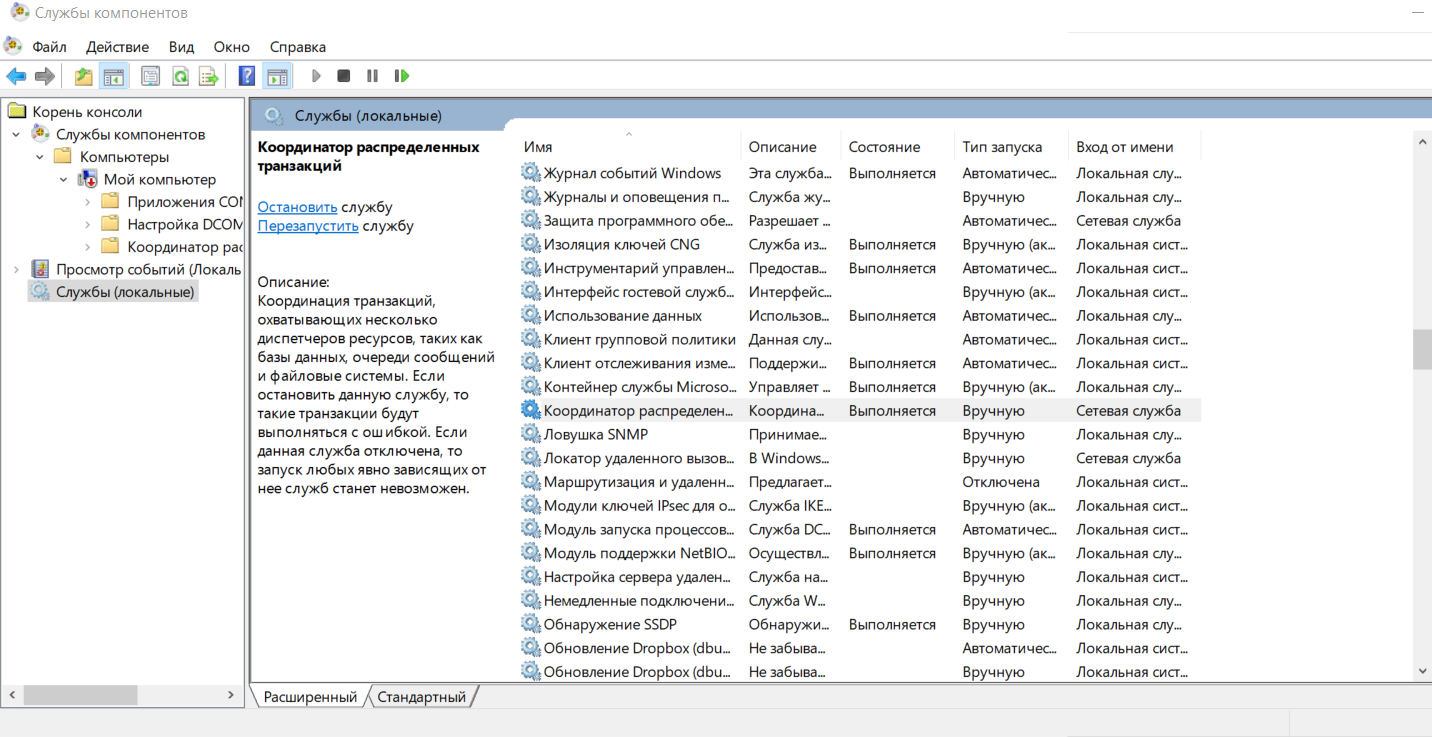
![]()
54 Вид страницы
![]()
- Posts: 4
- регистрация: 03-27-2019
- место: Russian Federation
- Замечания: 54
- Message 4 of 4
Re: Ошибка службы компонентов. Код ошибки 8004E00F — отсутствует связь СОМ+ с координатором распр. т
- Сообщество Lenovo
- Часто задаваемые вопросы
- Общая дискуссия
- Сервис и гарантия
- Ноутбуки IdeaPad
- Серия 1 и 100
- Серия 3 и 300
- Серия 5 и 500
- Серия 7 и 700
- Серия G
- Серия S
- Серия V
- Другие серии
- Legion
- Ноутбуки Legion cерия 5 и 500
- Ноутбуки Legion cерия 7 и 700
- Настольные компьютеры Legion
- Ноутбуки ThinkPad
- ThinkPad: Серия X1
- ThinkPad: Серия X
- ThinkPad: Серия T
- ThinkPad: Серия E
- ThinkPad: Серия L
- ThinkPad: Серия P
- Thinkbook
- Другие серии
- Планшеты
- Планшеты на базе ОС Андроид
- Планшеты на базе ОС Виндовс
- Ноутбуки Yoga
- Yoga
- Смартфоны
- Смартфоны Lenovo
- Настольные компьютеры
- Настольные компьютеры IdeaCentre
- Настольные компьютеры ThinkCentre
- Серверы
- Серверы
- Мониторы и дополнительное оборудование
- Мониторы ThinkVision
- Мониторы и дополнительное оборудование
- Операционные системы и ПО
- Операционные системы
Правила Сообщества
Пожалуйста, ознакомьтесь с правилами сообщества перед публикацией.
Проверьте текущие предложения!
Самые популярные сообщения
(Последние 7 дней)
- Имя пользователя
- Match exact username (no wildcards)
- User ID
- Email address
- Match exact email address (no wildcards)
- IP address
- Match any of the above criteria
- Duration of ban(Days)
- Duration of ban(Hours)
- Duration of ban(Minutes)
- Make ban permanent
- Internal reason for ban
- Public reason for ban
Welcome to Ideation!
Ideation sections have been created for customers to engage with us by discussing and promoting ideas and improvements relating to Lenovo’s products and services.
As a reminder, your participation in Ideation is governed by Lenovo’s website Terms of Use and by Lenovo’s Forums Community Guidelines. Additional terms governing the Ideation Program are included in the Ideation Terms and may be found here. For your convenience, here’s a
Quick summary of the highlights:
- This area is for ideas – improving our products or suggesting entirely new products – please keep technical support issues on the other boards designated for that purpose
- You’re giving your ideas freely for us to use so we can improve our offerings to you
- The ideas you give us are your own and are not confidential
- If we decide we want exclusive use of your idea, you’re agreeing to sell it to us at a fixed price
By clicking on “Yes” below you certify that you have read and agree to the Community Guidelines and the Ideation Terms, and acknowledge that by submitting any ideas, material, or information on the Ideation site you grant Lenovo the right to use any such submissions by you in any way without acknowledging, notifying, or compensating you, as described in those documents.
Суть проблемы: нет доступа к приложениям СОМ+.
Переустановка чистой ОС, включение службы «Координатор распределенных транзакций»и связанных с ней служб, удаление всех приложений от Lenovo — ничего не помогает.
Версия ОС: Windows 10 Pro
Что можно с этим сделать?
![]()
214143 Вид страницы
![]()
- Posts: 9991
- регистрация: 10-08-2013
- место: Russian Federation
- Замечания: 214143
- Message 2 of 4
Re: Ошибка службы компонентов. Код ошибки 8004E00F — отсутствует связь СОМ+ с координатором распр. т
Дистрибутив чистый или самопальная сборка?
Проверьте, включена ли у вас эта служба — координатор распределенный транзакций.
![]()
54 Вид страницы
![]()
- Posts: 4
- регистрация: 03-27-2019
- место: Russian Federation
- Замечания: 54
- Message 3 of 4
Re: Ошибка службы компонентов. Код ошибки 8004E00F — отсутствует связь СОМ+ с координатором распр. т
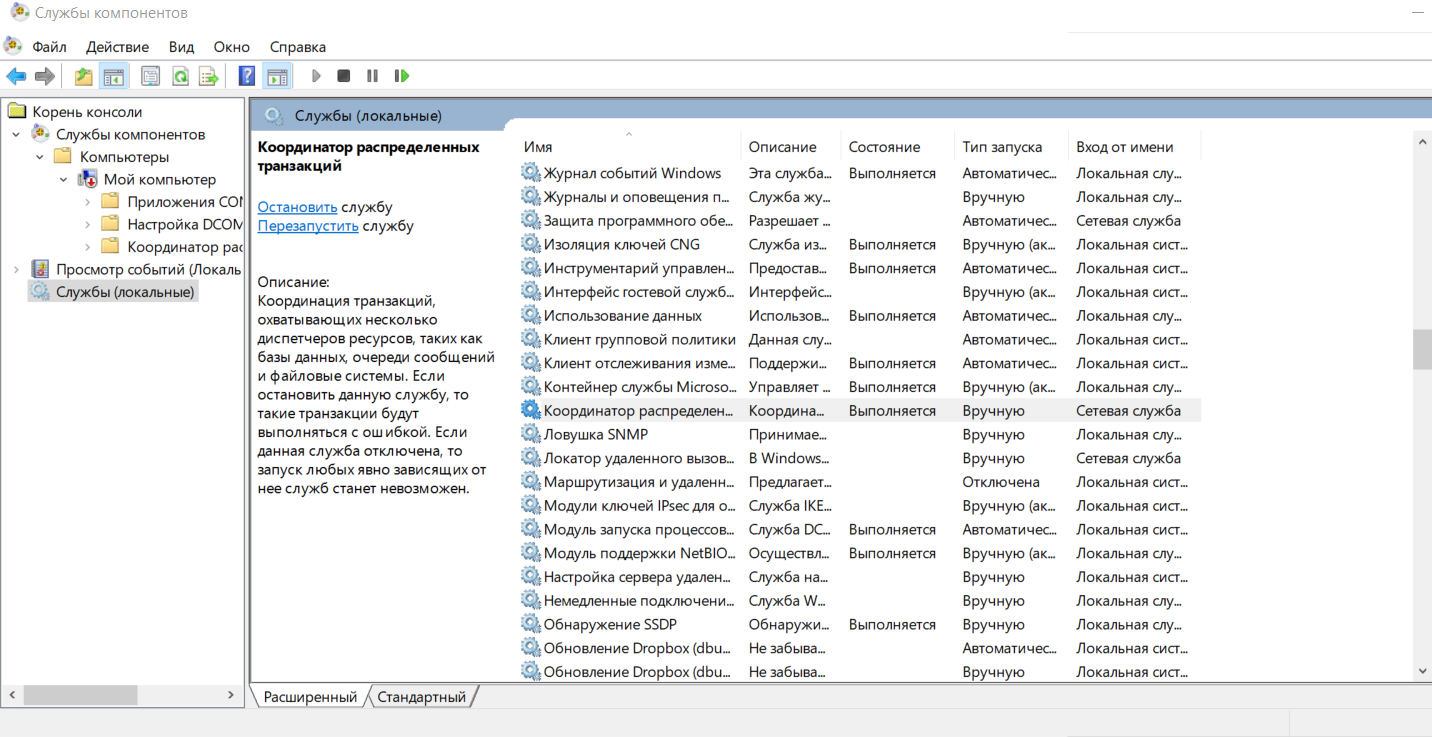
![]()
54 Вид страницы
![]()
- Posts: 4
- регистрация: 03-27-2019
- место: Russian Federation
- Замечания: 54
- Message 4 of 4
Re: Ошибка службы компонентов. Код ошибки 8004E00F — отсутствует связь СОМ+ с координатором распр. т
- Сообщество Lenovo
- Часто задаваемые вопросы
- Общая дискуссия
- Сервис и гарантия
- Ноутбуки IdeaPad
- Серия 1 и 100
- Серия 3 и 300
- Серия 5 и 500
- Серия 7 и 700
- Серия G
- Серия S
- Серия V
- Другие серии
- Legion
- Ноутбуки Legion cерия 5 и 500
- Ноутбуки Legion cерия 7 и 700
- Настольные компьютеры Legion
- Ноутбуки ThinkPad
- ThinkPad: Серия X1
- ThinkPad: Серия X
- ThinkPad: Серия T
- ThinkPad: Серия E
- ThinkPad: Серия L
- ThinkPad: Серия P
- Thinkbook
- Другие серии
- Планшеты
- Планшеты на базе ОС Андроид
- Планшеты на базе ОС Виндовс
- Ноутбуки Yoga
- Yoga
- Смартфоны
- Смартфоны Lenovo
- Настольные компьютеры
- Настольные компьютеры IdeaCentre
- Настольные компьютеры ThinkCentre
- Серверы
- Серверы
- Мониторы и дополнительное оборудование
- Мониторы ThinkVision
- Мониторы и дополнительное оборудование
- Операционные системы и ПО
- Операционные системы
Правила Сообщества
Пожалуйста, ознакомьтесь с правилами сообщества перед публикацией.
Проверьте текущие предложения!
Самые популярные сообщения
(Последние 7 дней)
- Имя пользователя
- Match exact username (no wildcards)
- User ID
- Email address
- Match exact email address (no wildcards)
- IP address
- Match any of the above criteria
- Duration of ban(Days)
- Duration of ban(Hours)
- Duration of ban(Minutes)
- Make ban permanent
- Internal reason for ban
- Public reason for ban
Welcome to Ideation!
Ideation sections have been created for customers to engage with us by discussing and promoting ideas and improvements relating to Lenovo’s products and services.
As a reminder, your participation in Ideation is governed by Lenovo’s website Terms of Use and by Lenovo’s Forums Community Guidelines. Additional terms governing the Ideation Program are included in the Ideation Terms and may be found here. For your convenience, here’s a
Quick summary of the highlights:
- This area is for ideas – improving our products or suggesting entirely new products – please keep technical support issues on the other boards designated for that purpose
- You’re giving your ideas freely for us to use so we can improve our offerings to you
- The ideas you give us are your own and are not confidential
- If we decide we want exclusive use of your idea, you’re agreeing to sell it to us at a fixed price
By clicking on “Yes” below you certify that you have read and agree to the Community Guidelines and the Ideation Terms, and acknowledge that by submitting any ideas, material, or information on the Ideation site you grant Lenovo the right to use any such submissions by you in any way without acknowledging, notifying, or compensating you, as described in those documents.
I’ve just installed Windows 10 Pro on a new machine using the Media Creation Tool. All installed OK and no issues. Once Ive applied the latest Windows updates I am no longer able to access COM+ Applications in Component Services — Error code 8004E00F — COM+ was unable to talk to the MDTC. DTC service is running as Network Service.
This was working fine prior to installing the updates:
* Please try a lower page number.
* Please enter only numbers.
* Please try a lower page number.
* Please enter only numbers.
Sorry for the inconvenience caused to you, Thank you so much for your valuable question please, If my understanding is right, I would suggest you to please see the below mentioned article once please (if not tried before) and see if it helps. I am hopeful that your query will be resolved, If the issue persists or if my understanding is different from your concern, kindly do let me know,waiting for your kind reply please.
Note: This is a non-Microsoft website. The page appears to be providing accurate, safe information. Watch out for ads on the site that may advertise products frequently classified as a PUP (Potentially Unwanted Products). Thoroughly research any product advertised on the site before you decide to download and install it.
Please let me know, if that helps and feel free to ask back any question.
Kind Regards:
Yasir
Was this reply helpful?
Sorry this didn’t help.
Great! Thanks for your feedback.
How satisfied are you with this reply?
Thanks for your feedback, it helps us improve the site.
How satisfied are you with this reply?
Thanks for your feedback.
I installed windows 10 on the computer in beginning of august 2018 using media creator tool, same as the original poster. I’m experiencing the exact same problem and the link provided does not help, I already tried it and all other old solutions that Google will find.
Was this reply helpful?
Sorry this didn’t help.
Great! Thanks for your feedback.
How satisfied are you with this reply?
Thanks for your feedback, it helps us improve the site.
How satisfied are you with this reply?
Thanks for your feedback.
After countless hours I managed to narrow down the problem to Creative drivers that Windows Update automatically installed even when turning off driver updates in Advanced System (I have the Aorus Gaming 7 motherboard).
I fixed the problem by using system restore prior to this update, installing the Realtek drivers (downloaded from Gigabytes website) whilst offline and configuring the following group policies:
2. Computer Configuration -> Administrative Templates -> Windows Components -> Windows Update -> Do not include drivers with Windows Update: Enabled
3. Computer Configuration -> Administrative Templates ->System -> Device Installation -> Specify search order for device driver source locations: Enabled (Do not search windows update)
Once rebooted windows no longer automatically installed the drivers which broke Component Services communication to the MDTC. Not ideal but the only workaround I could find.
1 person found this reply helpful
Was this reply helpful?
Sorry this didn’t help.
Great! Thanks for your feedback.
How satisfied are you with this reply?
Thanks for your feedback, it helps us improve the site.
How satisfied are you with this reply?
Thanks for your feedback.
Thanks for the info!
I have this problem on a new 2018 macbook pro with bootcamp. I also spent a lot of hours trying to solve it, but in the end I decided to reinstall windows. After reinstall the Component Services worked again, but then I completed bootcamp’s setup to add the drivers for the mac and after reboot Component Services stopped working (MSDTC error). I did not have any network connection setup so it cannot have been any updates involved so I guess something among the bootcamp drivers just makes Component Services unable to communicate with MSDTC. I am not sure which driver yet.
You mentioned realtek drivers, were they the ones that caused the error for you? What device were they for, network or something else?
Was this reply helpful?
Sorry this didn’t help.
Great! Thanks for your feedback.
How satisfied are you with this reply?
Thanks for your feedback, it helps us improve the site.
How satisfied are you with this reply?
Thanks for your feedback.
After much trial and error I found what is causing the error. It is the combination of Apple Audio drivers and Dolby drivers (atmos). Here is how to reproduce it:
1. Start bootcamp assistant in OSX and set it toinstall windows 10.
2. After installation is complete and windows starts with the setup wizard for bootcamp, cancel the setup so no drivers gets installed.
3. COM+ is OK at this point
4. Manually download the bootcamp files using the bootcamp assistant in OSX (WindowsSupport files) and copy them to Windows.
5. Manually install these driver files by clicking on the .inf file and select «install»:
BootCampDriversAppleAppleAudio AppleAudio.inf
BootCampDriversAppleAppleAudio AppleAudio_1880106B.inf
7. COM+ now has the MSDTC error.
The solution is this:
1. Start bootcamp assistant in OSX and set it toinstall windows 10.
2. After installation is complete and windows starts with the setup wizard for bootcamp, cancel the setup so no drivers gets installed.
3. In the partition OSXRESERVED (drive D:) you will find the bootcamp files. Delete this folder: » BootCampDriversDolby» and then run BootCampsetup.exe.
4. Now all drivers except the Dolby ones get installed and COM+ will work after installation.
3 people found this reply helpful
Was this reply helpful?
Sorry this didn’t help.
Great! Thanks for your feedback.
How satisfied are you with this reply?
Thanks for your feedback, it helps us improve the site.
How satisfied are you with this reply?
Thanks for your feedback.
Having the same issue with COM+ failure
On my laptop(Lenovo Legion Y530 + Windows 10 64 bit) after installing Realtek audio drivers — COM+ application stopping to work. BTW, no matter how I’m installing audio driver: downloaded from lenovo website or from Windows Update
That issue with COM+ affecting MSDTC service and it’s very critical to me, as I need that service everyday.
If someone knows what do — please advise something.
Was this reply helpful?
Sorry this didn’t help.
Great! Thanks for your feedback.
How satisfied are you with this reply?
Thanks for your feedback, it helps us improve the site.
How satisfied are you with this reply?
Thanks for your feedback.
Found one solution how to avoid issue
Thanks to jonaskello with trick for «Dolby» folder, help me a lot
First of all you need install new copy of Windows 10, otherwise I don’t know how to fix this in already installed OS
1) First of all you need this file wushowhide.diagcab, you can download it here, from official site
This file allows you avoid to install windows updates which you don’t need, in my version it will be Dolby drivers
2) Install Windows 10 offline. Do not make connection to the internet.
3) Start installing audio drivers
4) After setup wizard extract files, on my laptop into C:DriversAudio, remove/delete folder C:DriversAudioSourceThirdPartyDolby
5) Press «Launch installing drivers» on setup wizard, audio drivers will be installed
6) Plug TCP cable or connect to the WiFi, you need internet now
7) Run file wushowhide.diagcab, find Dolby-Extension update and mark it
 And that’s, MSDTC are not broken
And that’s, MSDTC are not broken
9) Continue to install drivers, softwares
Hope this post will someones
— Laptop: Lenovo Legion Y530-15ICH ( 81FV00LSRA )
— OS: Windows 10 Pro, created by MediaCreationTool1803, August
— Drivers which conflicts with OS: Audio Driver for Windows 10 (64-bit) — Legion Y530-15ICH 6.0.1.8403_WHQL
Was this reply helpful?
Sorry this didn’t help.
Great! Thanks for your feedback.
How satisfied are you with this reply?
Thanks for your feedback, it helps us improve the site.
How satisfied are you with this reply?
Thanks for your feedback.
I encountered the same problem, MSDTC suddenly stopped working with the same error 8004E00F. Tried EVERY configuration option for DTC, OLE and RPC to fix this problem.
In Event Viewer found this entry that could be related:
Cluster API call failed with error code: 0x800706D9. Cluster API function: OpenClusterEx Arguments: lpszClusterName: (null)
Tried to diagnose what exactly Dolby DAX3 could break in DCOM/COM+ config, disabled the Windows Service «Dolby DAX API Service» — didn’t help.
Tried to uninstall kb4343909 — didn’t help.
I have no ideas how could any recent update so badly break MSDTC that is used by tons of apps!
1 person found this reply helpful
Was this reply helpful?
Sorry this didn’t help.
Great! Thanks for your feedback.
How satisfied are you with this reply?
Thanks for your feedback, it helps us improve the site.
How satisfied are you with this reply?
Thanks for your feedback.
I spent two days tracking this down as a software package my company develops relies on COM+
In the end it turns out to be a DOLBY service that blocks COM+ / MSDTC.
When disabled and rebooted the COM+ system works fine. Then starting the service it still works fine.
I set the service to delayed start and this has resolved the issue on a PC I was investigating (Lenovo Flex).
I had several such instances globally with Lenovo/HP/Dell. They all share the same Realtek driver that breaks this as soon as the first Windows Updates get installed. I traced this by doing a clean offline install and then searching for the driver that breaks it.
The service is DOLBYDAXAPI. Try to set it to delayed start from the services menu and reboot.
Windows Registry Editor Version 5.00
[HKEY_LOCAL_MACHINESYSTEMControlSet001ServicesDolbyDAXAPI]
«Start»=dword:00000002
«DelayedAutostart»=dword:00000001
[HKEY_LOCAL_MACHINESYSTEMCurrentControlSetServicesDolbyDAXAPI]
«Start»=dword:00000002
«DelayedAutostart»=dword:00000001
